Практическое применение таблицы. Таблица расчета процентов по вкладу.
Нам кажется, что у вас не возникнет проблем с оформлением столбцов и строк, содержащих исходные данные для расчета. Вам требуется вставить две строки (после строк 2 и 8) и ввести имена и значения параметров в область ввода. А вот процесс создания основной расчетной формулы мы опишем более подробно. Выделите диапазон В10:К19 и введите в ячейку В10 формулу для расчета, выполнив следующие действия:
- Введите знак равенства, выделите ячейку D2 и нажатиями функциональной клавиши F4 задайте абсолютную ссылку.
- Введите знак "*" (умножить), круглую открывающую скобку, цифру 1 и знак "+".
- Выделите ячейку А10 и три раза нажмите функциональную клавишу F4 (будет создана абсолютная ссылка на имя столбца), затем введите круглую закрывающую скобку.
- Переключитесь на английский шрифт и введите знак возведения в степень "/\" путем нажатия комбинации клавиш SHIFT + 6.
- Выделите ячейку В9 и дважды нажмите функциональную клавишу F4 (будет создана абсолютная ссылка на номер строки). Затем введите круглую открывающую скобку.
- Завершите ввод формулы нажатием комбинации клавиш CTRL + Enter.
На создание таблицы уходит около одной минуты. В отличие от статической таблицы она позволяет изменять сумму, ставки депозита и вычислять результат для разных временных периодов.
Выбор формата представления для процентных ставок
Особое внимание следует уделить числовому форматированию ячеек. В частности, ячейки с процентными ставками и ячейки, в которых задаются шаг изменения и начальное значение процентной ставки, отформатируйте как процентные. Насколько это важно, вы поймете из приведенного ниже примера.
Пример
Бухгалтер одного из предприятий при расчете начислений в один из обязательных фондов перепутал ставку 0.06% со ставкой 0.06 и в течение года перевыполнил план по данному сбору на 99 лет вперед. А по налогу на прибыль заработал пеню.
Для того чтобы выбрать формат для ячеек с процентными ставками, выполните следующие действия:
- Выделите форматируемую область, нажмите правую кнопку мыши и выберите в контекстном меню команду Формат ячеек.
- В диалоговом окне Формат ячеек перейдите на вкладку Число. В списке Числовые форматы выделите элемент Процентный (рис. 3.16), задайте необходимое число десятичных знаков (например, 2) и нажмите кнопку ОК.
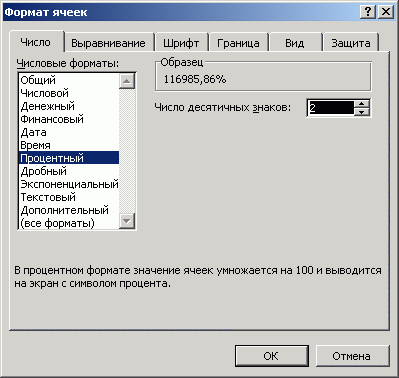
Рис. 3.16. Диалоговое окно Формат ячеек, вкладка Число при выборе процентного формата
